Anuncios de SpeedCheck
![]() Escrito por Tomas Meskauskas el (actualizado)
Escrito por Tomas Meskauskas el (actualizado)
Instrucciones para eliminar SpeedCheck
¿Qué es SpeedCheck?
SpeedCheck, creada por Virtue Interactive Ltd., es una aplicación fraudulenta que supuestamente instala un widget en el escritorio y permite a los usuarios controlar la velocidad de internet. A primera vista, esta funcionalidad pudiera considerarse útil y legítima; sin embargo, los internautas deberían saber que SpeedCheck está catalogado en realidad como software publicitario o programa potencialmente no deseado (PUP). Estas asociaciones se producen por el método fraudulento denominado 'empaquetado' al que se recurre en el caso de SpeedCheck para su instalación en los navegadores web sin contar con el permiso de los usuarios. Empaquetar es una forma de distribuir aplicaciones de forma secreta junto con otros programas, de ahí que una amplia mayoría de usuarios acaben instalando SpeedCheck sin darse cuenta durante la descarga de programas gratuitos en sitios web de descargas gratuitas. Tras introducirse sin permiso en Internet Explorer, Google Chrome y Mozilla Firefox, SpeedCheck empieza a generar numerosos tipos de anuncios intrusivos en internet, como por ejemplo, ventanas emergentes, ventanas en segundo plano, anuncios textuales, banners y anuncios con gráficos. Al hacer clic en esos anuncios, es probable que se infecte el equipo con software publicitario o malintencionado de alto riesgo.
Además, SpeedCheck monitoriza constantemente la navegación web de los usuarios; recaba datos relativos al software y hardware del equipo como: direcciones IP (que permiten averiguar la ubicación geográfica del usuario), tipo de sistema operativo, números únicos de identificación, datos de navegación (direcciones de webs visitadas, páginas vistas, consultas introducidas en buscadores, número de visitas, cookies, etc.) y otra información similar que podría ser de carácter personal. Este control de la información puede ocasionar consecuentemente graves problemas de privacidad o el robo de identidad. Cabe destacar que SpeedCheck es muy similar a otros programas "basura" que recurren al empaquetado como método de instalación. Algunos ejemplos son Gosavenow, TopBuyer y WeatherBug, entre muchos otros. Sin embargo, ninguno de los complementos citados anteriormente resultan de utilidad para el usuario, ya que su finalidad real es generar dinero a partir de los molestos anuncios que publican en internet. Por tanto, recomendamos de forma encarecida a los internautas eliminar el software publicitario SpeedCheck de sus navegadores web.
Los estudios apuntan a que una gran parte del software publicitario se propaga a través de gestores de descargas en sitios web de descargas de programas gratuitos, tales como download.com, softonic.com, soft32.com, etc. Los clientes de descargas son usados como herramientas para rentabilizar los servicios gratuitos de esas webs, de ahí que ofrezcan la instalación de extensiones promocionadas para navegadores, según indican "100 % legítimas", junto con los programas gratuitos escogidos. Sin embargo, al descargar e instalar programas gratuitos a la ligera, los usuarios se arriesgan a que sus sistemas se infecten con software publicitario o malicioso.
| Nombre | SpeedChecker (adware) |
| Tipo de amenaza | Software publicitario, anuncios no deseados, virus en ventana emergente |
| Síntomas | Ver anuncios que no proceden de los sitios que está visitando. Anuncios en ventanas emergentes intrusivas. Ralentización de la navegación web. |
| Formas de distribución | Anuncios engañosos en ventanas emergentes, instaladores de software gratuito (empaquetado), instaladores falsos de Flash Player |
| Daño | Monitorización de la navegación web (problemas potenciales de privacidad), aparición de anuncios no deseados, redireccionamientos a sitios web sospechosos. |
| Eliminación | Para eliminar posibles infecciones de malware, escanee su computadora con un software antivirus legítimo. Nuestros investigadores de seguridad recomiendan usar Combo Cleaner. |
Para evitar que se instale SpeedCheck o cualquier otra aplicación publicitaria, los internautas debería prestar especial atención al descargar programas gratuitos y nunca aceptar las instalaciones sugeridas de programas adicionales. Además, todos los programas descargados de internet deberían instalarse mediante la opción de instalación "personalizada" o "avanzada"; este paso mostrará y permitirá descartar todas las aplicaciones ocultas que pretendían instalarse. Si ya ha instalado SpeedCheck y ve anuncios molestos al navegar por internet, lea la siguiente guía para desinstalar este programa publicitario de sus navegadores web.
El widget de SpeedCheck en el escritorio:
Instalador fraudulento de programas gratuitos usado para distribuir el software publicitario SpeedCheck:
El software publicitario SpeedCheck generando anuncios intrusivos en internet ('Anuncios de SpeedCheck'):
Eliminación automática instantánea de malware:
La eliminación manual de amenazas puede ser un proceso largo y complicado que requiere conocimientos informáticos avanzados. Combo Cleaner es una herramienta profesional para eliminar malware de forma automática, que está recomendado para eliminar malware. Descárguelo haciendo clic en el siguiente botón:
▼ DESCARGAR Combo Cleaner
El detector gratuito verifica si su equipo está infectado. Para usar el producto con todas las funciones, debe comprar una licencia para Combo Cleaner. 7 días de prueba gratuita limitada disponible. Combo Cleaner es propiedad y está operado por Rcs Lt, la empresa matriz de PCRisk. Leer más. Si decide descargar este programa, quiere decir que usted está conforme con nuestra Política de privacidad y Condiciones de uso.
Menú rápido:
- ¿Qué es SpeedCheck?
- PASO 1. Desinstalar la aplicación SpeedCheck desde el Panel de control.
- PASO 2. Eliminar la publicidad SpeedCheck de Internet Explorer.
- PASO 3. Eliminar los anuncios SpeedCheck de Google Chrome.
- PASO 4. Eliminar la publicidad SpeedCheck de Mozilla Firefox.
- PASO 5. Eliminar la publicidad SpeedCheck de Safari.
- PASO 6. Eliminar extensiones malintencionadas de Microsoft Edge.
Eliminar el programa publicitario SpeedCheck:
Usuarios de Windows 10:

Haga clic con el botón derecho en la esquina inferior izquierda de la pantalla, en el Menú de acceso rápido, seleccione Panel de control. En la nueva ventana, elija Desinstalar un programa.
Usuarios de Windows 7:

Haga clic en Inicio (El "logo de Windows" en la esquina inferior izquierda de su escritorio), elija Panel de control. Localice la opción Programas y características y haga clic en Desinstalar un programa.
Usuarios de macOS (OSX):

Haga clic Finder, en la nueva ventana, seleccione Aplicaciones. Arrastre la app desde la carpeta Aplicaciones hasta la papelera (ubicada en su Dock). Seguidamente, haga clic derecho sobre el icono de la papelera y seleccione Vaciar papelera.
En la ventana de desinstalación de programas, busque por "SpeedCheck", seleccione este registro y haga clic en "Desinstalar" o "Suprimir".
Tras desinstalar los programas no deseados que generan anuncios de SpeedCheck, analice su ordenador en busca de componentes restantes no deseados o posibles infecciones de malware. Para analizar su sistema, elija un programa recomendado para eliminar programas maliciosos.
Eliminar el software publicitario SpeedCheck de los navegadores web:
Este vídeo muestra cómo eliminar los complementos de navegador potencialmente no deseados:
 Eliminar complementos maliciosos en Internet Explorer:
Eliminar complementos maliciosos en Internet Explorer:
Haga clic en el icono de la "ruedecita" ![]() (en la esquina superior derecha de Internet Explorer), seleccione "Administrar complementos". Busque por "SpeedCheck", seleccione esa entrada y haga clic en Eliminar.
(en la esquina superior derecha de Internet Explorer), seleccione "Administrar complementos". Busque por "SpeedCheck", seleccione esa entrada y haga clic en Eliminar.
Método opcional:
Si sigue teniendo problemas con la eliminación de speedchecker (adware), restablezca la configuración de Internet Explorer por defecto.
Usuarios de Windows XP: Clic en Inicio, pulse en Ejecutar; en la nueva ventana, escriba inetcpl.cpl. A continuación, haga clic en la pestaña Opciones avanzadas y luego en Restablecer... .

Usuarios de Windows Vista y Windows 7: Haga clic en el logo de Windows, en el cuadro de búsqueda teclee inetcpl.cpl y pulse Enter. En la nueva ventana, haga clic en la pestaña de Opciones avanzadas, luego haga clic en Restablecer.

Usuarios de Windows 8: Abra Internet Explorer y haga clic en el icono de la ruedecita. Seleccione Opciones de Internet.

En la nueva ventana, selecciona la pestaña de Opciones avanzadas.

Haga clic en el botón Restablecer.

Confirme que desea restablecer la configuración predeterminada de Internet Explorer haciendo clic en el botón Restablecer.

 Eliminar extensiones maliciosas en Google Chrome:
Eliminar extensiones maliciosas en Google Chrome:
Haga clic en el icono del menú ![]() (parte superior derecha de Google Chrome), seleccione "Herramientas" y haga clic en "Extensiones". Localice: "SpeedCheck", selecciónelo y haga clic en el icono de la papelera.
(parte superior derecha de Google Chrome), seleccione "Herramientas" y haga clic en "Extensiones". Localice: "SpeedCheck", selecciónelo y haga clic en el icono de la papelera.
Método opcional:
Si sigue teniendo problemas para eliminar speedchecker (adware), restablezca la configuración predeterminada del navegador Google Chrome. Haga clic en el icono de menú en Chrome ![]() (parte superior derecha de Google Chrome) y seleccione Configuración. Diríjase a la parte inferior de la pantalla. Haga clic en el enlace Configuración avanzada.
(parte superior derecha de Google Chrome) y seleccione Configuración. Diríjase a la parte inferior de la pantalla. Haga clic en el enlace Configuración avanzada.

De nuevo, utilice la barra de desplazamiento para ir a la parte inferior de la pantalla y haga clic en el botón Restablecer (Restaura los valores predeterminados originales de la configuración).

En la nueva ventana, confirme que quiere restablecer la configuración predeterminada de Google Chrome haciendo clic en el botón Restablecer.

 Eliminar complementos maliciosos en Mozilla Firefox:
Eliminar complementos maliciosos en Mozilla Firefox:
Haga clic en "Firefox" ![]() (en la esquina superior derecha de la ventana principal), seleccione "Complementos". Haga clic en "Extensiones" y, en la nueva pantalla, desactive: "SpeedCheck".
(en la esquina superior derecha de la ventana principal), seleccione "Complementos". Haga clic en "Extensiones" y, en la nueva pantalla, desactive: "SpeedCheck".
Método opcional:
Los usuarios con problemas para eliminar de speedchecker (adware) pueden restablecer la configuración de Mozilla Firefox.
Abra Mozilla Firefox; en la esquina superior derecha de la ventana principal, haga clic en el menú de Firefox ![]() ; en el menú desplegado, pulse sobre el icono Abrir menú de ayuda
; en el menú desplegado, pulse sobre el icono Abrir menú de ayuda ![]()

Seleccione Información para solucionar problemas.

En la nueva pantalla, haga clic en el botón Restablecer Firefox.

En la nueva ventana, confirme que desea restablecer la configuración predeterminada de Mozilla Firefox haciendo clic en el botón Restablecer.

 Eliminar extensiones maliciosas en Safari:
Eliminar extensiones maliciosas en Safari:

Cerciórese de que su navegador Safari está activo. Haga clic en el menú de Safari y seleccione Preferencias…

En la nueva ventana, haga clic en Extensiones, revise todas las extensiones instaladas recientemente que parezcan sospechosas, selecciónelas y haga clic en Desinstalar.
Método opcional:
Asegúrese de que su navegador Safari está activo y haga clic en el menú Safari. Seleccione Borrar historial y datos de sitios webs del menú desplegable.

En el cuadro de diálogo que se ha abierto, seleccione Todo el historial y pulse el botón Borrar historial.

 Eliminar extensiones maliciosas de Microsoft Edge:
Eliminar extensiones maliciosas de Microsoft Edge:

Haga clic en el ícono de menú de Edge ![]() (en la esquina superior derecha de Microsoft Edge), seleccione "Extensiones". Localice todos los complementos de navegador sospechosos recientemente instalados y haga clic en "Eliminar" debajo de sus nombres.
(en la esquina superior derecha de Microsoft Edge), seleccione "Extensiones". Localice todos los complementos de navegador sospechosos recientemente instalados y haga clic en "Eliminar" debajo de sus nombres.

Método opcional:
Si continúa teniendo problemas con la eliminación de speedchecker (adware), restablezca la configuración del navegador Microsoft Edge. Haga clic en el ícono de menú de Edge ![]() (en la esquina superior derecha de Microsoft Edge) y seleccione Configuración.
(en la esquina superior derecha de Microsoft Edge) y seleccione Configuración.

En el menú de configuración abierto, seleccione Restablecer Configuración.

Seleccione Restaurar configuración a sus valores predeterminados. En la ventana abierta, confirme que desea restablecer la configuración predeterminada de Microsoft Edge haciendo clic en el botón Restablecer.

- Si esto no ayudó, siga estas instrucciones alternativas que explican cómo restablecer el navegador Microsoft Edge.
Resumen:
 Con normalidad, el software publicitario o aplicaciones potencialmente no deseadas se introducen sin permiso en los navegadores web del usuario al descargar programas gratuitos. Algunos de los sitios web malintencionados que ofrecen descargas de programas gratuitos no dejan descargar el programa elegido si se decide rechazar la instalación de software promocionado. Tenga en cuenta que la fuente más segura para descargar programas gratuitos es el sitio web de los creadores. Al instalar el programa gratuito ya descargado, elija la opción de instalación personalizada o avanzada; este paso mostrará todas las aplicaciones no deseadas que se iban a instalar junto con el programa de su elección.
Con normalidad, el software publicitario o aplicaciones potencialmente no deseadas se introducen sin permiso en los navegadores web del usuario al descargar programas gratuitos. Algunos de los sitios web malintencionados que ofrecen descargas de programas gratuitos no dejan descargar el programa elegido si se decide rechazar la instalación de software promocionado. Tenga en cuenta que la fuente más segura para descargar programas gratuitos es el sitio web de los creadores. Al instalar el programa gratuito ya descargado, elija la opción de instalación personalizada o avanzada; este paso mostrará todas las aplicaciones no deseadas que se iban a instalar junto con el programa de su elección.
Ayuda para la desinfección:
Si se encuentra con problemas al intentar eliminar speedchecker (adware) de su equipo, por favor pida ayuda en nuestro foro de eliminación de programas maliciosos.
Publique un comentario:
Si dispone de más información sobre speedchecker (adware) o sobre la forma de eliminarlo, por favor comparta su conocimiento en la sección de comentarios de abajo.
Fuente: https://www.pcrisk.com/removal-guides/8274-ads-by-speedcheck
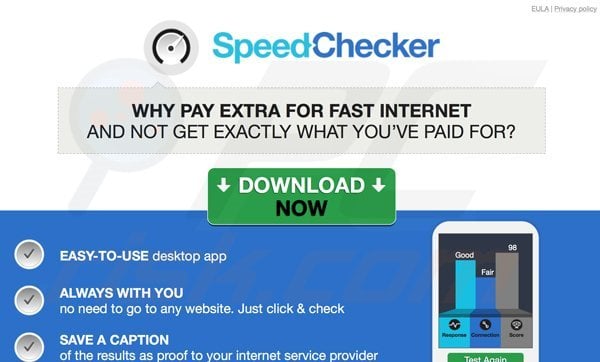
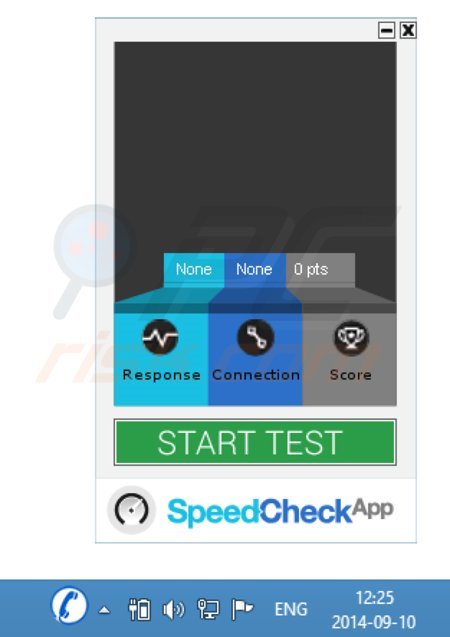

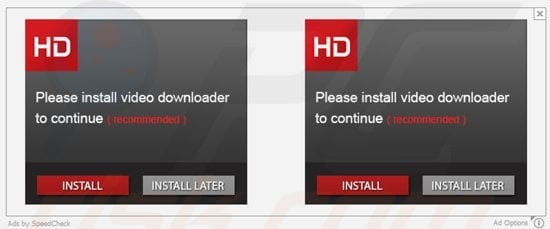
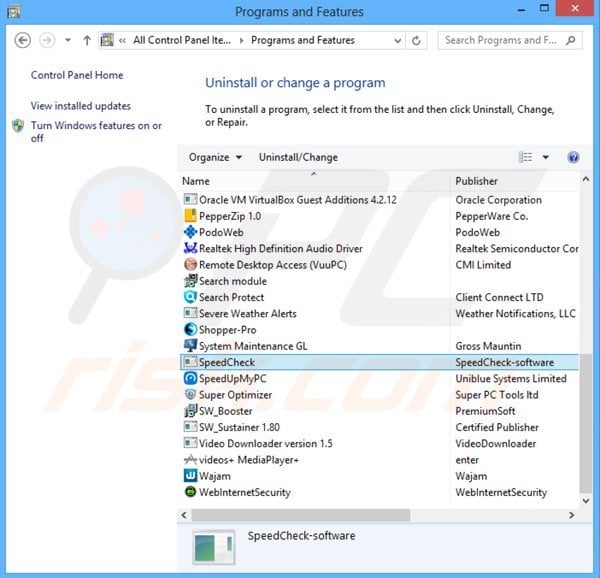
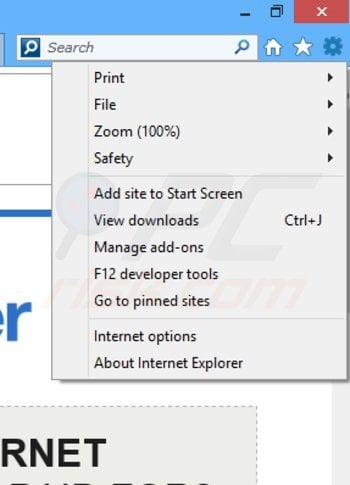
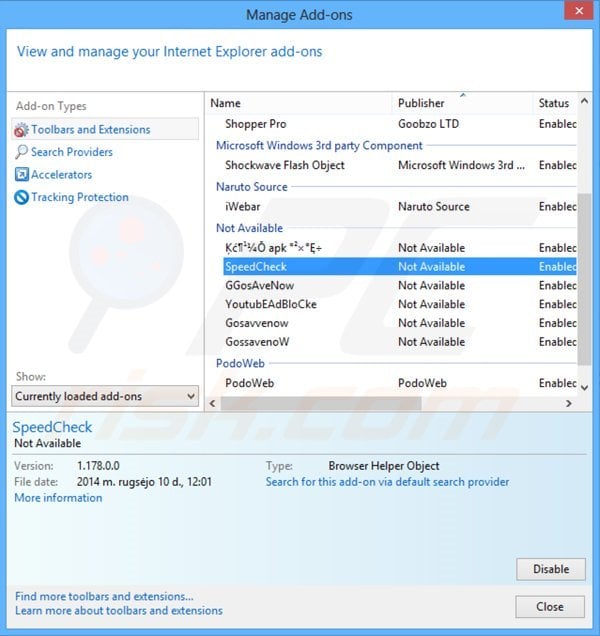
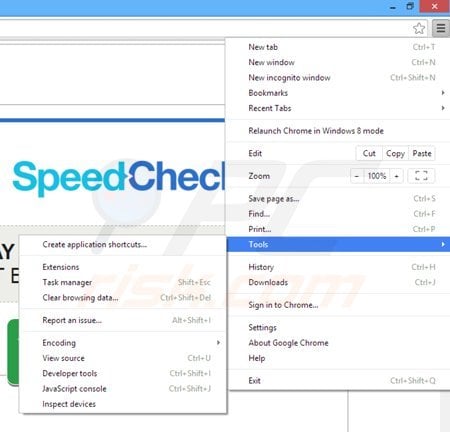
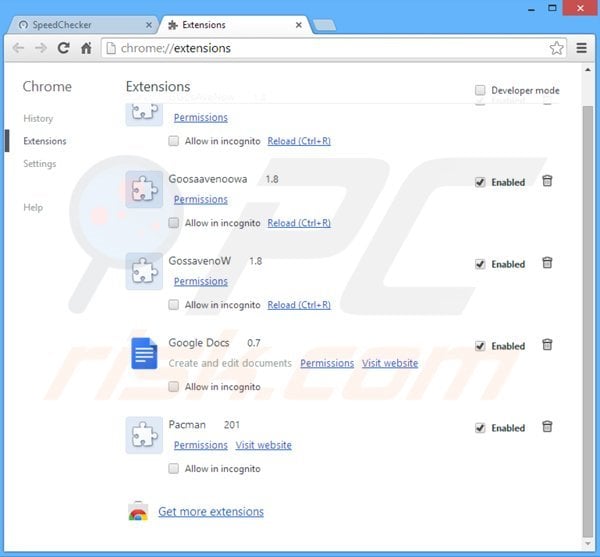
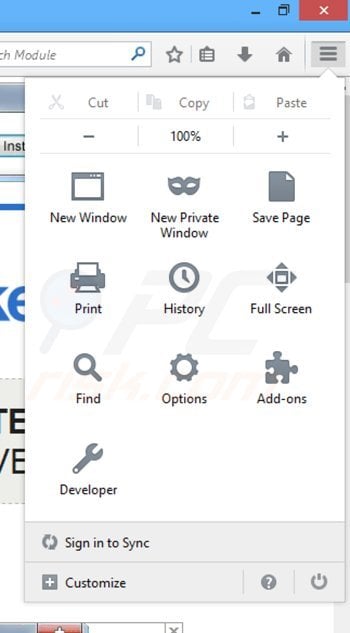
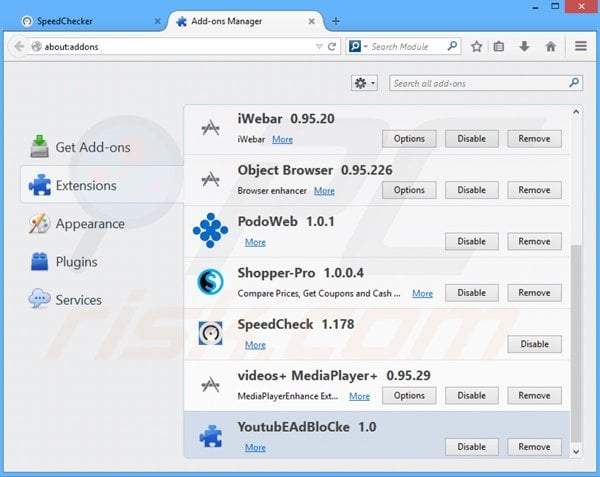
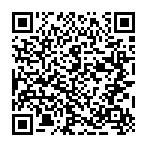
▼ Mostrar discusión.